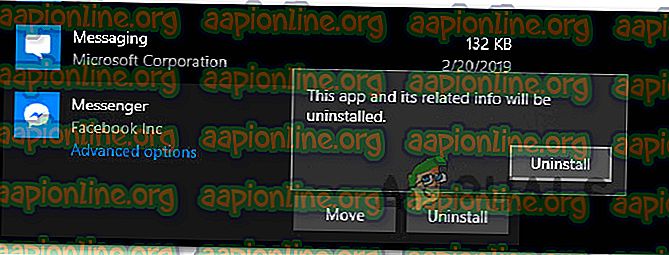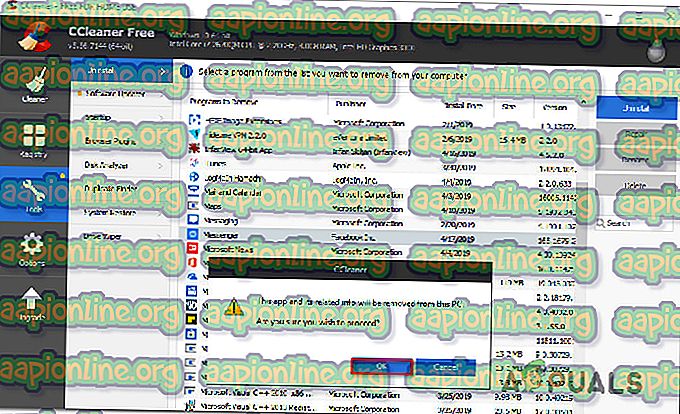Jak odinstalovat Facebook Messenger ve Windows 10
Někteří uživatelé Windows 10 hlásí, že nenajdou žádný zjevný způsob odinstalace UWP verze Facebook Messenger. Po instalaci aplikace z obchodu Microsoft Store se aplikace odinstaluje běžně - na rozdíl od velké většiny aplikací, které dříve stáhly z obchodu Microsoft Store.

Jak odinstalovat UWP verzi Facebook Messenger
Tento konkrétní problém jsme prošetřili a vypadá to, že problém nastal od prvního roku po spuštění systému Windows 10. Na základě uživatelských zpráv dochází k problému u běžné aplikace Facebook Messenger UWP i verze Beta.
Pokud hledáte způsob, který vám nakonec umožní odinstalovat verzi Facebook Messenger pro stolní počítače, tento článek vám poskytne několik životaschopných cest. Níže níže naleznete řadu metod, k nimž se mnoho postižených uživatelů uchýlilo, než se podaří odinstalovat Facebook Messenger.
Všechny potenciální opravy níže jsou potvrzeny, že fungují, takže neváhejte sledovat, která z nich se zdá být přístupnější vaší aktuální situaci a vaší úrovni odborných znalostí.
Metoda 1: Zavedení v nouzovém režimu a odinstalace z aplikací a funkcí
Někteří uživatelé, kterých se to týká, uvedli, že se jim podařilo problém vyřešit až poté, co restartovali počítač v nouzovém režimu a odinstalovali aplikaci Messenger z obrazovky Aplikace a funkce . Ve většině případů tento postup obejde jakýkoli konflikt, který by problém mohl způsobovat.
Zde je rychlý průvodce, jak to provést:
- Stisknutím klávesy Windows + R otevřete dialogové okno Spustit . Poté zadejte „ ms-settings: recovery “ a stisknutím klávesy Enter otevřete kartu Recovery na stránce nastavení Update & Security .

- Na kartě Obnovení přejděte na kartu Upřesnit spuštění a klikněte na Restartovat nyní . Jakmile to provedete, počítač se restartuje přímo v nabídce Upřesnit spuštění . Poté klikněte na Restartovat nyní.

- Jakmile se počítač restartuje do nabídky Rozšířené spuštění, přejděte na Poradce při potížích> Rozšířené možnosti a klikněte na Nastavení spuštění .

- Počítač se restartuje ještě jednou a zobrazí nabídku Nastavení spuštění . Jakmile to uvidíte, stisknutím klávesy F4 nebo 4 spusťte počítač v nouzovém režimu.

- Počkejte, až bude spouštěcí sekvence kompletní.
- Jakmile se váš počítač zavede do nouzového režimu, stisknutím kláves Windows + R otevřete dialogové okno Spustit. Poté zadejte „ ms-settings: appsfeatures “ a stisknutím klávesy Enter otevřete kartu Aplikace a funkce v aplikaci Nastavení.

- Na kartě Aplikace a funkce procházejte seznam aplikací a najděte Messenger. Poté klikněte na Messenger a z níže uvedeného tlačítka vyberte Odinstalovat . Poté budete vyzváni k potvrzení, takže znovu klikněte na tlačítko Odinstalovat .
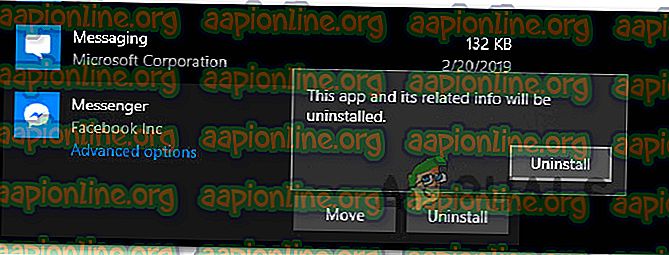
Poznámka: Nezapomeňte ji zaměňovat s aplikací Zprávy . Ten správný má Facebook Inc. uvedený pod názvem.
- Odinstalace by měla být dokončena bez problémů.
Pokud vám tento postup neumožňuje odinstalovat aplikaci Messenger, přejděte k následující metodě níže.
Metoda 2: Použití CCleaner k odinstalování aplikace Messenger UWP
Někteří uživatelé, kteří nebyli schopni odinstalovat aplikaci Messenger konvenčně, hlásili, že se jim to nakonec podařilo pomocí nástroje třetí strany.
CCleaner je automatizovaný čisticí nástroj, který je vybaven výkonným odinstalačním programem, který umí odinstalovat poškozené aplikace UWP. Zde je rychlý průvodce, jak odinstalovat aplikaci Messenger UWP pomocí CCleaner:
- Navštivte tento odkaz ( zde ) a kliknutím na Stáhnout zdarma stáhněte instalační program CCleaner do počítače.
- Po dokončení stahování otevřete spustitelný soubor instalace a podle pokynů na obrazovce nainstalujte software do počítače.

- Po instalaci Ccleaner do počítače otevřete software a klikněte na Nástroje> Odinstalovat.
- Poté pomocí pravého panelu vyhledejte Facebook messenger mezi seznamem programů. Jakmile to uvidíte, klikněte na Messenger a poté na Odinstalovat. Poté kliknutím na OK odinstalujte Facebook Messenger.
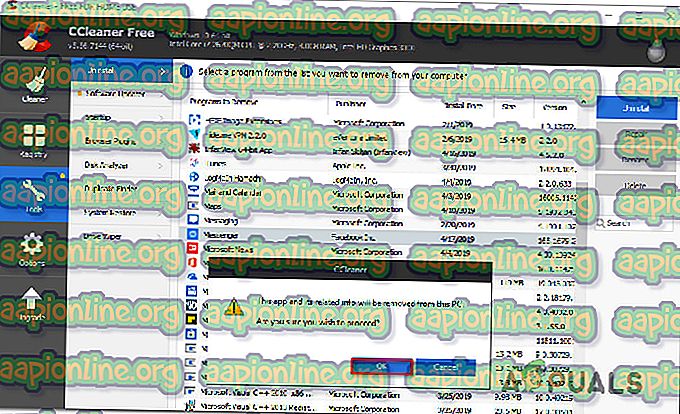
Pokud tato metoda problém nevyřeší nebo hledáte jiný způsob odinstalace UWP verze Facebook Messenger, přejděte k následující metodě níže.
Metoda 3: Použití odinstalačního programu Windows 10 Store Apps
Několik postižených uživatelů oznámilo, že problém byl nakonec vyřešen a podařilo se jim odinstalovat verzi UWP Facebook Messenger po použití odinstalačního programu Windows Store Apps místo výchozí procedury odinstalace.
Zde je stručná příručka o odinstalaci systému Windows 10 pro zbavení se aplikace Facebook Messenger UWP:
- Navštivte tento odkaz ( zde ) a klikněte na tlačítko Apps-cleaner.zip poblíž Stáhnout .
- Po stažení archivu použijte nástroj pro extrakci archivu, jako je WinZip, WinRar nebo 7Zip, a rozbalte obsah archivu.
- Po stažení obsahu archivu a pokud používáte verzi Windows 10 na 64 bitech, poklepejte na exe Remove-StoreApps_X64 . Jinak poklepejte na spustitelný soubor Remove-StoreApps_Win32 .
- Po spuštění aplikace klikněte na Get Store Apps a načtěte všechny dostupné aplikace UWP.
- Vyberte aplikaci Facebook Messenger ze seznamu aplikací a klikněte na Odstranit vybrané aplikace .